使用基本设置进行扫描
本部分说明使用驱动程序的基本设置进行扫描的步骤。
 注释
注释如果在操作系统等的 WIA-TWAIN 兼容模式下使用本驱动程序,会显示与操作系统相关的 UI,其步骤也会与此处所述的不同。
先决条件
在 Color Network ScanGear 2 Tool 中选择扫描仪
确认扫描仪处于在线状态
步骤
1.
在设备中放置原稿。
原稿的方向根据原稿放置的位置而有所不同。
输送器:放置原稿时将要扫描的一面朝上。
稿台玻璃:放置原稿时将要扫描的一面朝下。
2.
从应用程序菜单中选择扫描功能 → 选择 [Color Network ScanGear 2]。
Color Network ScanGear 2 扫描设置屏幕显示。
根据应用程序,显示扫描设置屏幕的程序可能不同。
 注释
注释视支持 TWAIN 的应用程序而定,在选择驱动程序时,与 TWAIN 兼容的驱动程序和与 WIA 兼容的驱动程序(通过 WIA-TWAIN 兼容模式)可能会显示相同的名称。
可在扫描设置屏幕上的 [文件] > [扫描仪信息] 中检查所选扫描仪的信息。
3.
显示[基本设置]页。
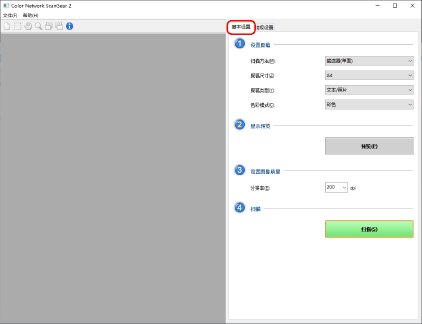
4.
在 [扫描方法] 中选择放置原稿的位置 → 在 [原稿尺寸] 中选择扫描的原稿尺寸。
5.
选择 [原稿类型] 和 [色彩模式]。
6.
从稿台玻璃扫描时,单击 [预览] → 根据需要指定扫描范围。
如果在 [原稿尺寸] 中选择了 [自动] 以外的项目,则可以通过在预览区域中拖动鼠标来指定扫描范围。
会扫描用虚线框定的区域。可对指定的范围执行以下操作。
移动:拖动虚线外框。
调整大小:拖动框线上的控制点(黑色方形)。
取消扫描范围:在指定范围外单击。
7.
根据需要在 [分辨率] 中设置用于扫描原稿的分辨率。
8.
单击[扫描]。
扫描图像显示在应用程序中。
如果扫描后 Color Network ScanGear 2 屏幕没有自动关闭,可单击屏幕顶部的关闭按钮。
 须知
须知单击 [扫描] 后,请勿在显示扫描对话框之前操作 Color Network ScanGear 2。